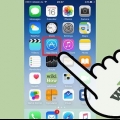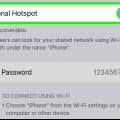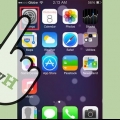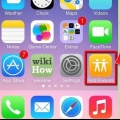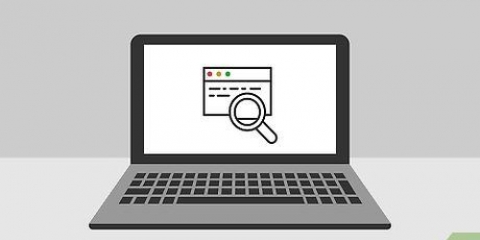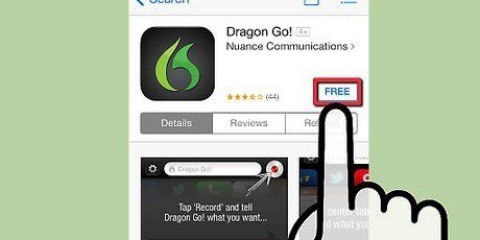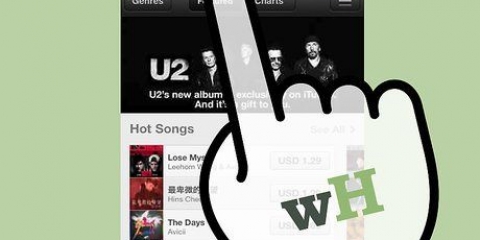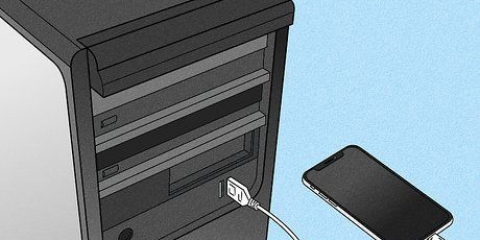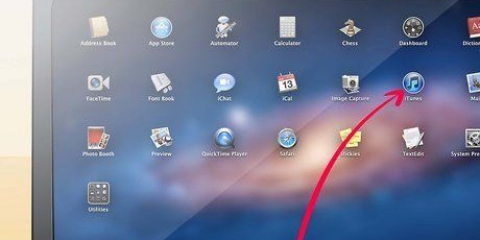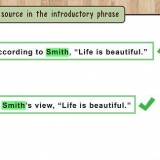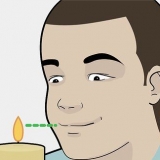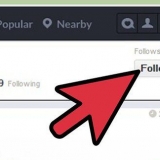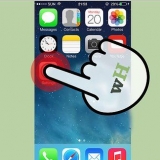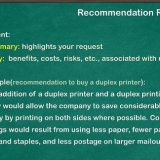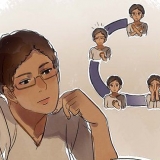Gør din iphone til et 'personligt hotspot'
Indhold
Intet trådløst (eller andet) netværk i nærheden, mens du virkelig skal have adgang til internettet med din bærbare computer eller tablet? Hvis du ejer en iPhone, behøver du ikke bekymre dig. Med en iPhone opretter du blot dit eget WiFi-hotspot! I denne artikel kan du læse, hvordan det fungerer.
Trin
Metode 1 af 4: Opsætning af et hotspot

2. Tryk på "Personligt hotspot". Hvis din udbyder tillader brugen af "Personligt hotspot", vil du se denne mulighed i den første gruppe af "Indstillinger".
Bemærk: Hvis du ikke kan se denne mulighed, tillader din udbyder sandsynligvis ikke denne mulighed. For at kunne bruge det skal du kontakte udbyderen. Du kan se, hvilke muligheder der er tilgængelige på udbyderens hjemmeside.
3. Slå mobildata til (LTE), hvis du ikke allerede har gjort det. Du kan muligvis ikke se muligheden, hvis din iPhone blev solgt som et forudbetalt abonnement, da virksomheder ofte lader denne indstilling være deaktiveret, indtil nogle betalinger er blevet foretaget. iPhones, der sælges som forudbetalte abonnementer gennem tredjepartstilbud, forlader ofte LTE-tjenesten, indtil de kan være sikre på, at du har råd til datatjenesten på telefonen i en vis periode. Tryk på Mobil i dine indstillinger, og tryk derefter på kontakten ved siden af Mobildata. Hvis du ser denne kontakt blive grøn (eller allerede var grøn), skal du kigge lige under den for endnu et flueben for "Personligt hotspot". 4. Gå tilbage til din hovedindstillingsskærm. Tryk på knappen `Indstillinger` i øverste venstre hjørne. 

6. Tænd for "Personligt hotspot". Slå "Personligt hotspot" til for at dele din iPhones internetforbindelse. Det gør du ved at klikke på den øverste kontakt.

7. Indstil en adgangskode. Den aktuelle adgangskode er i almindelig tekst på skærmen. Hvis du har tegnet et abonnement hos din trådløse udbyder, er der en standard adgangskode her. For at ændre denne adgangskode skal du trykke på `Wi-Fi-adgang`. Indtast nu en adgangskode og tryk på `Udført`. Du kan også lade adgangskoden være uændret. Noter adgangskoden et sted til fremtidig reference.
Metode 2 af 4: Tilslutning af en anden mobilenhed til Wi-Fi

2. Åbn WiFi-kontrolpanelet. Klik på "Wifi" i venstre kolonne.

3. Vælg din iPhones "Personlige hotspot". Under `Vælg et netværk...` skulle du se din iPhones `Personligt hotspot`.

5. Bekræft, at du er tilsluttet. Hvis din enhed er forbundet med iPhones "Personlige Hotspot", vil du se ikonet for en forbundet kæde i øverste venstre hjørne af din skærm. Normalt er wifi-symbolet her.
Metode 3 af 4: Tilslutning af en bærbar computer til Wi-Fi

1. Åbn den bærbare computers netværksindstillinger. Find netværkskontrolpanelet: På en Mac skal du åbne Systemindstillinger fra docken. På en pc skal du klikke på ikonet `Netværksforbindelser` nederst til højre på skærmen.

1. Kontroller forbindelsesstatus. Den øverste bjælke på iPhone, som normalt er sort, er nu blå. Baren viser også, hvor mange personer der er forbundet til "Personal Hotspot" på iPhone.
- Bemærk: Der er ingen måde at kontrollere, hvem der er tilsluttet. Hvis du bemærker, at flere mennesker bruger det, end du ville forvente, skal du slå hotspottet fra igen. Skift derefter adgangskoden og slå den til igen. Glem ikke at videregive den nye adgangskode til de personer, der kan bruge den.
Tips
- Nogle udbydere tilbyder en månedlig service til brug af det personlige hotspot. Du skal betale for dette.
- Tjek med din mobiludbyder, hvad den bedste løsning er. Tegn et ekstra abonnement for brug af "tethering" (tilslutning til din iPhone), eller tegn et andet mobilabonnement for den enhed, der skal tilsluttes (iPad, bærbar computer).
Advarsler
- Nogle udbydere tillader ikke brugen af det personlige hotspot. Se betingelserne på din udbyders websted.
Artikler om emnet "Gør din iphone til et 'personligt hotspot'"
Оцените, пожалуйста статью
Lignende
Populær